Betinget formatering fremhever raskt viktig informasjon i et regneark. Men noen ganger strekker ikke de innebygde formateringsreglene til. Hvis du legger til din egen formel i en regel for betinget formatering, kan du oppnå ting du ikke kan med de innebygde reglene.
Du kan for eksempel føre oversikt over fødselsdager og se hvilke som nærmer seg, og deretter merke dem når du har sendt en bursdagshilsen til personen.
I dette regnearket ser vi ønsket informasjon ved å bruke betinget formatering, drevet av to regler som hver inneholder en formel. Den første regelen, i kolonne A, formaterer fremtidige bursdager, og regelen i kolonne C formaterer cellene straks "J" angis, som indikerer at en bursdagshilsen har blitt sendt.
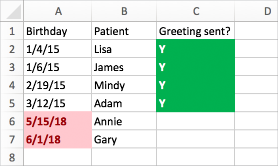
Slik oppretter du den første regelen:
-
Merk cellene A2 til A7. Gjør dette ved å dra fra A2 til A7.
-
På fanen Hjem klikker du Betinget formatering > Ny regel.
-
Klikk Klassisk i dialogboksen Stil.
-
Klikk for å merke Bare formater verdier som er rangert øverst eller nederst og endre den til Bruk en formel til å fastslå hvilke celler som skal formateres under boksen Klassisk.
-
I neste boks skriver du inn formelen: =A2>IDAG()
Formelen bruker I DAG-funksjonen for å se om datoene i kolonne A er «større» enn i dag, det vil si frem i tid. Hvis det er tilfelle, formateres cellene.
-
Klikk Egendefinert format i boksen Formater med.
-
Klikk fanen Skrift i dialogboksen Formater celler.
-
Velg Rød i Farge-boksen. Velg Fet i Skriftstil-boksen.
-
Klikk OK flere ganger til du har lukket alle dialogboksene.
Kolonne A formateres.
Slik oppretter du den andre regelen:
-
Merk celle C2 til C7.
-
På fanen Hjem klikker du Betinget formatering > Ny regel.
-
Klikk Klassisk i dialogboksen Stil.
-
Klikk for å merke Bare formater verdier som er rangert øverst eller nederst og endre den til Bruk en formel til å fastslå hvilke celler som skal formateres under boksen Klassisk.
-
Skriv inn formelen =C2 = "Y" i neste boks
Formelen tester for å se om cellene i kolonne C inneholder "J" (de rette anførselstegnene rundt J forteller Excel at dette er tekst). Hvis det er tilfelle, formateres cellene.
-
Klikk Egendefinert format i boksen Formater med.
-
Øverst klikker du fanen Skrift.
-
Velg Hvit i Farge-boksen. Velg Fet i Skriftstil-boksen.
-
Øverst klikker du fanen Fyll, og for Bakgrunnsfarge velger du Grønn.
-
Klikk OK flere ganger til du har lukket alle dialogboksene.
Kolonne C formateres.
Prøv det selv
I eksemplene ovenfor brukte vi svært enkle formler for betinget formatering. Eksperimenter på egen hånd, og bruk andre formler du er kjent med.
Her er enda et eksempel hvis du ønsker lære enda mer. Skriv inn følgende datatabell i arbeidsboken. Start i celle A1. Deretter velger du cellene D2:D11, og oppretter en ny regel for betinget formatering som bruker denne formelen:
=COUNTIF($D$2:$D$11,D2)>1
Når du oppretter regelen, må du kontrollere at den gjelder for cellene D2:D11. Angi et fargeformat som skal brukes på celler som samsvarer med kriteriene (det vil si at det er mer enn én forekomst av et poststed i D-kolonnen – Seattle og Spokane).
|
Fornavn |
Etternavn |
Telefonnummer |
Poststed |
|
Annik |
Stahl |
555-1213 |
Seattle |
|
Josh |
Barnhill |
555-1214 |
Portland |
|
Colin |
Wilcox |
555-1215 |
Spokane |
|
Harry |
Miller |
555-1216 |
Edmonds |
|
Jonathan |
Foster |
555-1217 |
Atlanta |
|
Erin |
Hagens |
555-1218 |
Spokane |
|
Jeff |
Phillips |
555-1219 |
Charleston |
|
Gordon |
Hee |
555-1220 |
Youngstown |
|
Yossi |
Ran |
555-1221 |
Seattle |
|
Anna |
Bedecs |
555-1222 |
San Francisco |










